У ажурирању прозора 10. априла, матичне групе су уклоњене. Домаће групе су коришћене за дељење датотека преко мреже. Многим крајњим корисницима, матична група је изгледала као функција Виндовс-а када је у ствари било једноставно дељење мреже. И даље је невероватно лако делити датотеке без матичне групе. Ево како то радите.
Делите датотеке без матичне групе
Да бисте делили датотеке без матичне групе, потребно је да дељење датотека преко мреже буде омогућено. Најбржи начин да то урадите је да кликнете на Мрежа на траци за навигацију у Филе Екплорер-у. Ако је дељење мреже искључено, видећете жуту траку на врху на коју можете да кликнете да бисте омогућили дељење.
Алтернатива је да отворите апликацију Подешавања и одете на Мрежа и Интернет. Тамо идите на картицу Статус и кликните на „Опције дељења“. Ово ће отворити контролну таблу са већ проширеним одељком. У овом одељку укључите откривање мреже.
Откривање мреже омогућава другим рачунарима на мрежи да виде ваш систем.

Можете да делите датотеку или целу фасциклу са било ким на мрежи. У Филе Екплорер-у идите до датотеке или фасцикле коју желите да делите. Кликните десним тастером миша на њега и изаберите „Дај приступ“. Видећете неке опције матичне групе, али оне су ту само зато што Мицрософт није добро проверавао квалитет. Морате да изаберете опцију Специфични људи.
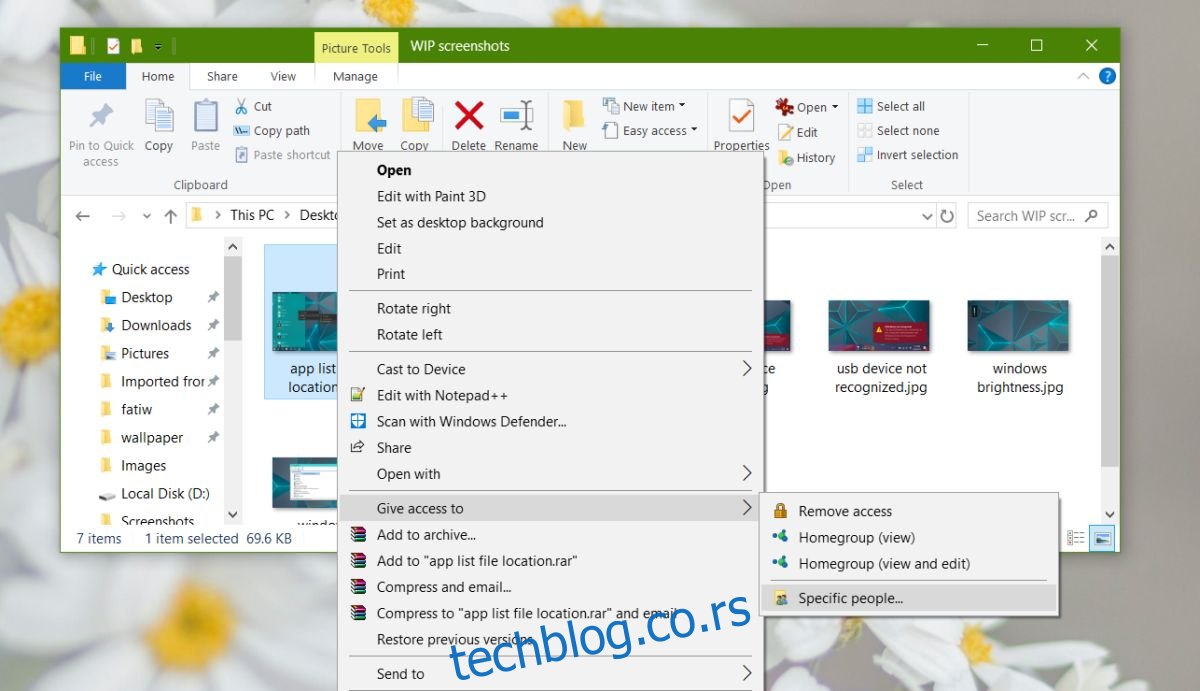
На следећем екрану можете да унесете име рачунара са којим желите да делите датотеке или можете да изаберете „Сви“ и дозволите свима на мрежи да имају приступ предметној ставци.

Када се датотека подели, добићете везу до датотеке на вашем систему коју морате да пошаљете ономе ко жели да приступи датотеци.
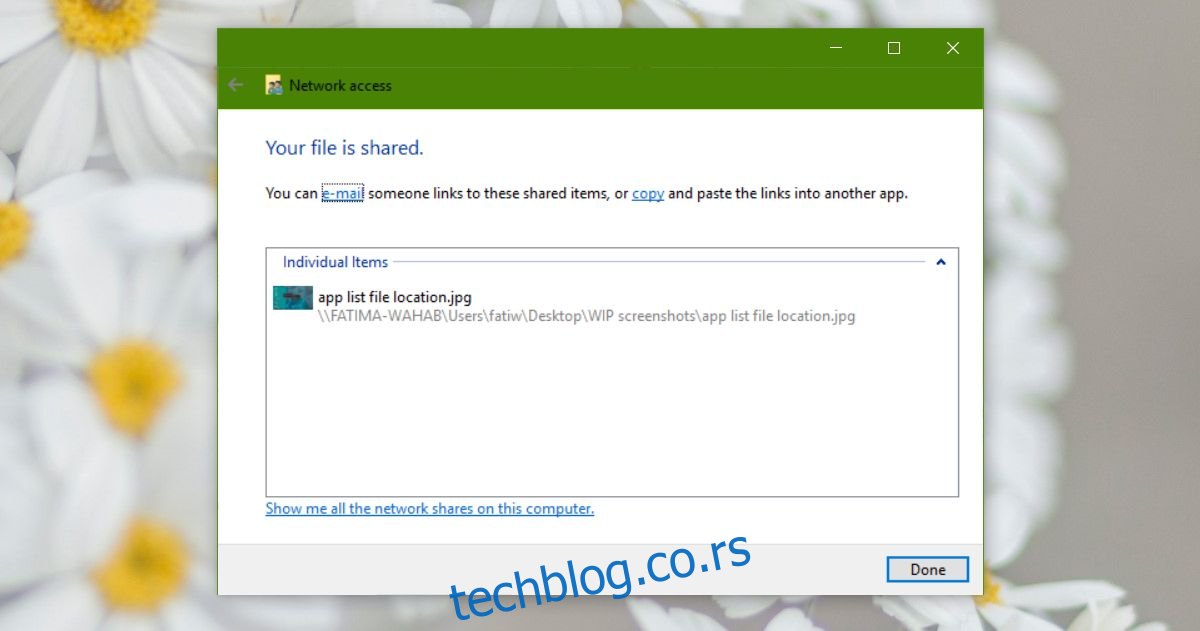
Опције Дајте приступ доступне су само за датотеке и фасцикле на вашем Виндовс диску који је обично Ц диск. На другим дисковима, опција се неће појавити када кликнете десним тастером миша на датотеку или фасциклу.
Дељење у близини
Ако вам се све ово чини превише компликовано, можете се одлучити за Дељење у близини што је много, много лакше. Нема потребе да одобравате приступ датотеци, нити петљате са дозволама. Ако је систем на који желите да делите датотеке на истој мрежи као и ви, можете да га делите из контекстног менија.
Мицрософт такође предлаже коришћење диска у облаку као што је ОнеДриве за дељење датотека на својој званичној страници помоћи која функционише, али је такође још један начин да се производ проследи корисницима. У ту сврху можете користити Дропбок или Гоогле диск.

